Windows 11におけるシステムの復元手順

エラーやクラッシュが発生している場合は、Windows 11でのシステム復元手順に従ってデバイスを以前のバージョンに戻してください。
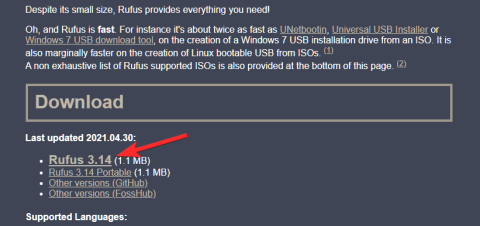
最近の記事の1つで、Microsoftの最新のWindows11リリースの最初のInsiderPreviewビルドの1つを手に入れる方法について詳しく説明しました。この記事はそのフォローアップであり、Windows 11 Insider PreviewISOを使用して起動可能なUSBドライブを作成するために必要なすべての手順をカバーしています。
ガイド全体はかなり単純で、数回クリックするだけです。
要件:
コンテンツ
ステップ1:Windows 11 Dev ChannelInsiderの更新プログラムをISOとしてダウンロードする
このガイドを使用して、Microsoft自体からISOファイルをダウンロードしてください。
ステップ2:起動可能なペンドライブを作成する
ショーの主役はRufusです。これは、Windows、Linux、UEFIシステム用のUSBインストールメディアを作成し、DOSからBIOSをフラッシュし、低レベルのシステムユーティリティを実行するのに役立つ、小さいながらも強力なプログラムです。
Rufusのインストーラーパッケージまたはポータブル(インストールなし)パッケージのいずれかをそのWebサイトから入手できます。最も良いのは、完全に無料であるということです。
したがって、rufus.ieにアクセスして、そのバージョン3.14をWindowsPCにダウンロードします。
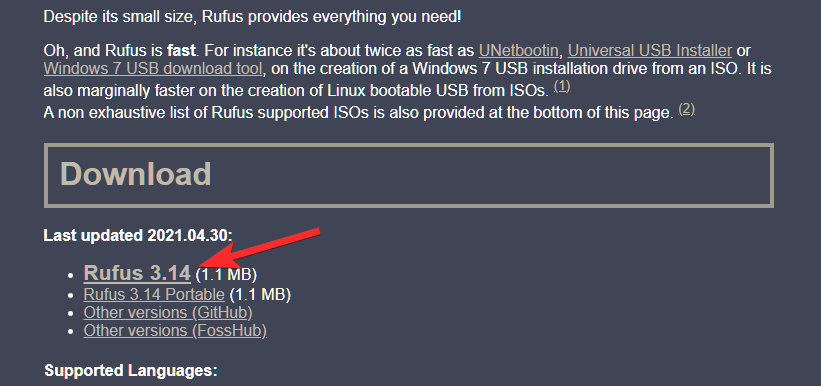
ダウンロードしたら、プログラムを開きます。Rufusがアップデートをチェックできるようにするアラートが表示された場合は、[はい]をクリックします。
Rufusは次のようになります。
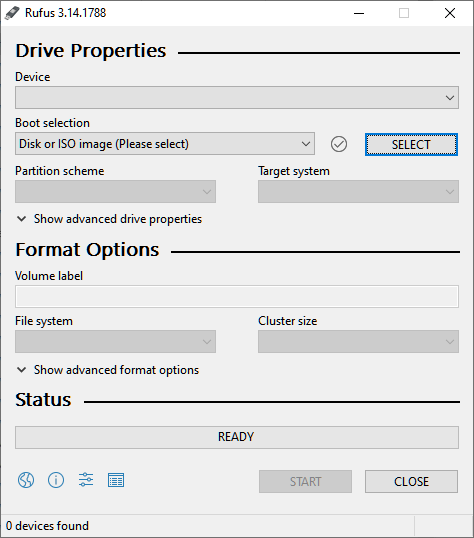
次のステップは、USBドライブを接続することです。プラグを差し込むと、Rufusはそれを検出し、[デバイス]メニューに表示できるようになります。
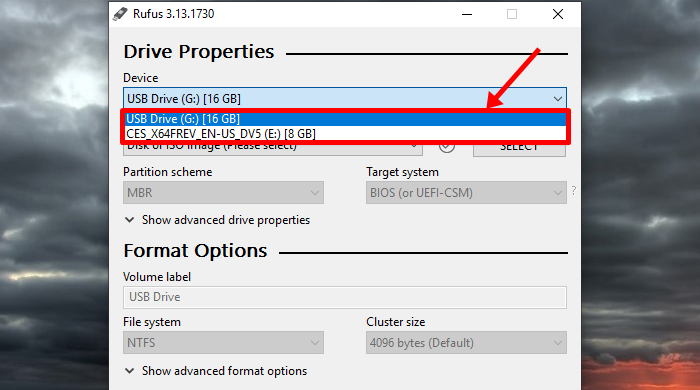
複数のUSBドライブが接続されている場合、Rufusには、インストーラーの作成を続行するための適切なドライブを選択するオプションがあります。
次のステップは、RufusをWindows Insider PreviewISOに向けることです。[選択]をクリックします。
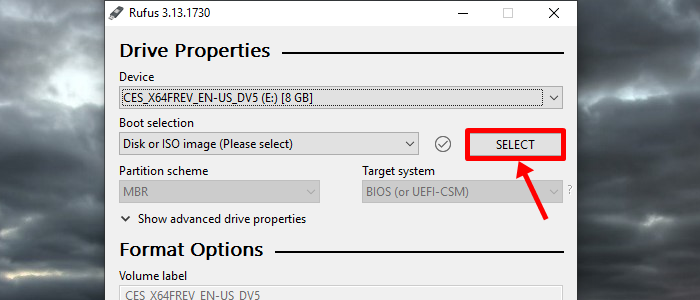
次に、ISOがある場所に移動し、前にダウンロードしたWindows 11DevアップデートのISOファイルを選択します。次に、[開く]をクリックします。
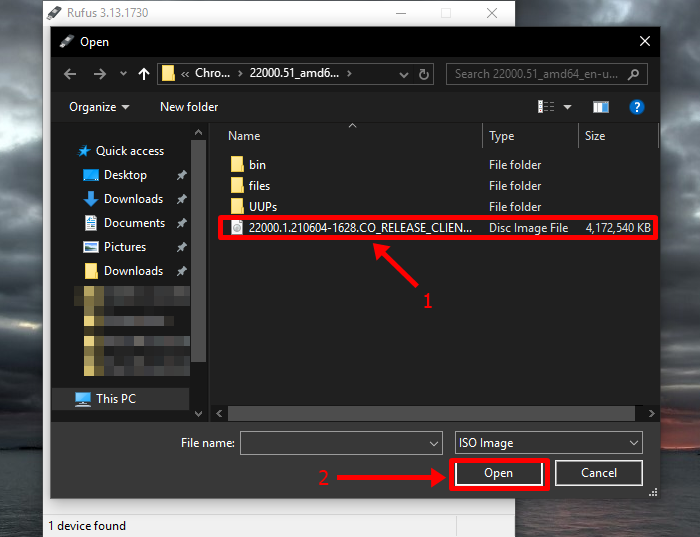
1秒以内に、Rufusは選択したファイルに基づいてすべてのフォーマットオプションを自動的に更新し、残りのオプションとともに適切なパーティションスキーム、ターゲットシステムを決定します。
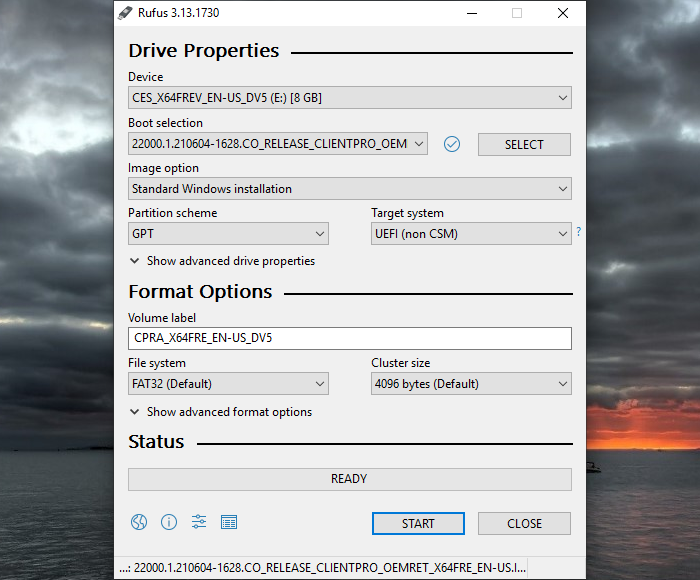
今、あなたがする必要があるのは、下部にある「スタート」ボタンをクリックすることだけです。
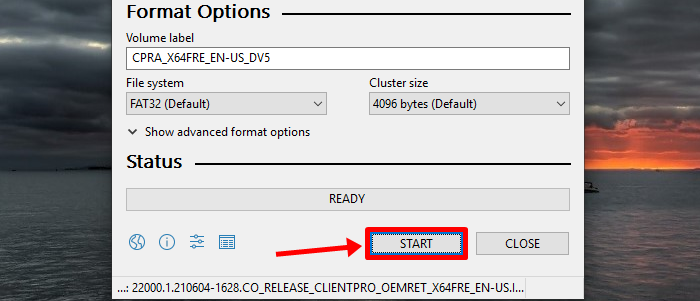
以下に示すように、Rufusはフォーマットを確認するアラートをスローする必要があります。「OK」をクリックするだけです。
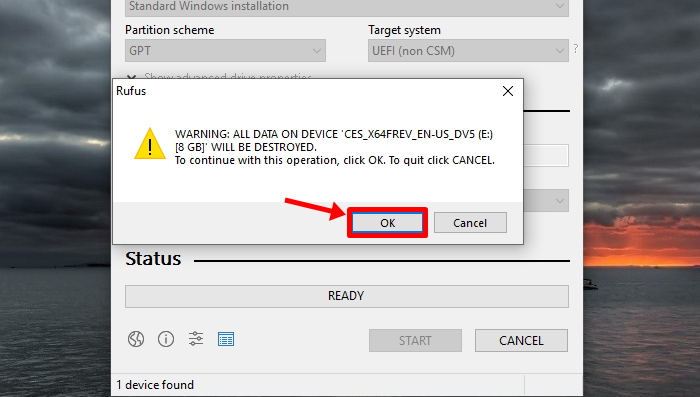
Rufusは、USBドライブでの作業を開始し、最初にフォーマットしてから、Windows 11 InsiderPreviewインストールファイルをターゲットUSBドライブにコピーする必要があります。
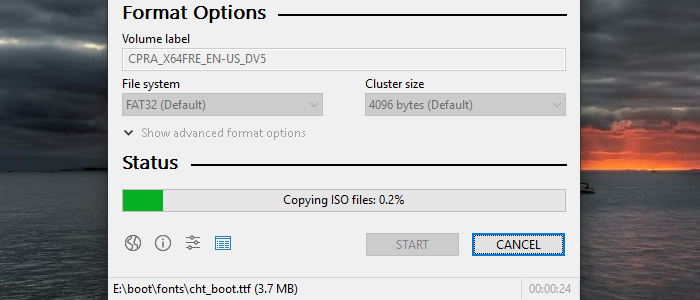
すべてのファイルが正常にコピーされると、下の画像に示すように、Rufusは「READY」と表示されます。
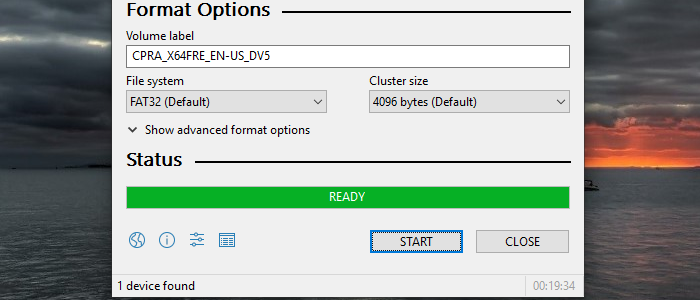
そして、それはそれについてです、人々。これでRufusを閉じることができます。

USBドライブは、最新のWindows 11 Insider Previewアップデートで準備ができており、PCに新しい息吹を吹き込むのを待っています。
これで、あとはWindows 11インストールUSBドライブをPCに接続して、インストールを開始するだけです。
ペンドライブにあるWindows11 Dev Channelビルドを今すぐインストールするには、ペンドライブを接続したままにして、PCをブートモードで再起動します。
ブートモードの場合は、Windows11のインストールファイルがあるペンドライブを選択するだけです。間もなく、Windows 11のセットアップ画面が表示され、新しいOSをインストールできます。
エラーやクラッシュが発生している場合は、Windows 11でのシステム復元手順に従ってデバイスを以前のバージョンに戻してください。
ピン留めが解除されたアプリやプログラムがタスクバーに再度表示される場合は、Layout XMLファイルを編集してカスタム行を削除できます。
Windows 11 vs. MacOS – これらのオペレーティングシステム間の主要な違いを確認し、デバイスの選択のお手伝いをします。
Windows 11でビデオをスクリーンセーバーとして設定する方法に悩んでいますか?複数のビデオファイル形式に最適な無料ソフトウェアを使用して、解決方法をご紹介します。
Microsoft Windows 11のスクリーンセーバーオプションがグレーアウトしている問題を解決する方法をご紹介します。
Windows 11のナレーター機能にイライラしていますか?複数の簡単な方法でナレーター音声を無効にする方法を学びましょう。
Windows 11のコンピュータの時間が謎に正しい時間を表示しないとき、何をすればよいですか?これらの解決策を試してみてください。
Windows 11のプロダクトキーを見つけることは、箱を捨ててしまった場合に困難です。幸いなことに、基本的なシステムアプリケーションを使用して、これを見つけることができます。
Windows 11でのビデオラグの問題を修正するには、グラフィックドライバを最新バージョンに更新し、ハードウェアアクセラレーションを無効にします。
ドライブやフォルダーを探査する際に、Microsoft Windows 11で隠しファイルをすべて表示する方法。3つの便利な方法を試してください。
この簡単なチュートリアルで、Microsoft Windows 11でディスクを焼く機能を有効または無効にする方法をいくつか学びましょう。
Windows 11でのPINコードの無効化と有効化の手順を段階的に説明し、デバイスへのログインとアクセス方法を制御します。
Windows 11でエラーコード0x80070070を修正する方法を見つけてください。これにより、新しいWindowsの更新をインストールする際によく発生します。
Start11はWindowsタスクバーより優れているのでしょうか? Start11がWindowsの組み込みバーに対して持つ主要な利点を見てみましょう。
Windows 10および11で、レジストリやその他の方法を使用してMicrosoft Windowsファイル保護機能を有効または無効にする方法。
デスクトップに直接ブートするためには、アカウント設定に行き、「このコンピューターを使用するにはユーザー名とパスワードを入力する必要がある」というオプションを無効にします。
Windows 11 が頻繁にクラッシュする場合の対処方法をご覧ください。問題を解決するために役立つ、テスト済みで証明されたソリューションのリストがあります。
このチュートリアルでは、Microsoft Windows 11コンピューターで実行中のDirectXのバージョンを見つける方法を説明します。
Windows 11で破損したシステムの復元ポイントを削除することで、バックアップファイルが広範な不具合から保護してくれます。
USBの音が理由もなく発生する場合、デバイス切断音を取り除くために使用できるいくつかの方法があります。
エラーやクラッシュが発生している場合は、Windows 11でのシステム復元手順に従ってデバイスを以前のバージョンに戻してください。
マイクロソフトオフィスの最良の代替を探しているなら、始めるための6つの優れたソリューションを紹介します。
このチュートリアルでは、特定のフォルダ位置にコマンドプロンプトを開くWindowsデスクトップショートカットアイコンの作成方法を示します。
最近のアップデートをインストールした後に問題が発生した場合に壊れたWindowsアップデートを修正する複数の方法を発見してください。
Windows 11でビデオをスクリーンセーバーとして設定する方法に悩んでいますか?複数のビデオファイル形式に最適な無料ソフトウェアを使用して、解決方法をご紹介します。
Windows 11のナレーター機能にイライラしていますか?複数の簡単な方法でナレーター音声を無効にする方法を学びましょう。
複数のメール受信箱を維持するのは大変な場合があります。特に重要なメールが両方に届く場合は尚更です。この問題に対する解決策を提供する記事です。この記事では、PCおよびApple MacデバイスでMicrosoft OutlookとGmailを同期する方法を学ぶことができます。
キーボードがダブルスペースになる場合は、コンピュータを再起動し、キーボードを掃除してください。その後、キーボード設定を確認します。
リモートデスクトップを介してコンピューターに接続する際に“Windowsはプロファイルを読み込めないため、ログインできません”エラーを解決する方法を示します。
Windowsで何かが起こり、PINが利用できなくなっていますか? パニックにならないでください!この問題を修正し、PINアクセスを回復するための2つの効果的な解決策があります。





















